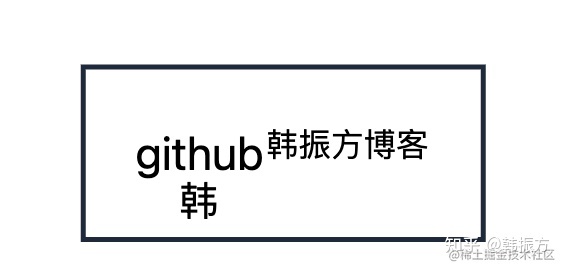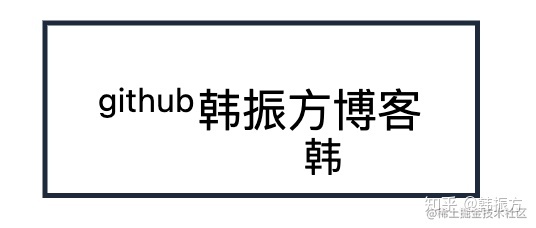这周在项目中需要实现一个类似于
github
顶部标题的效果,如下图
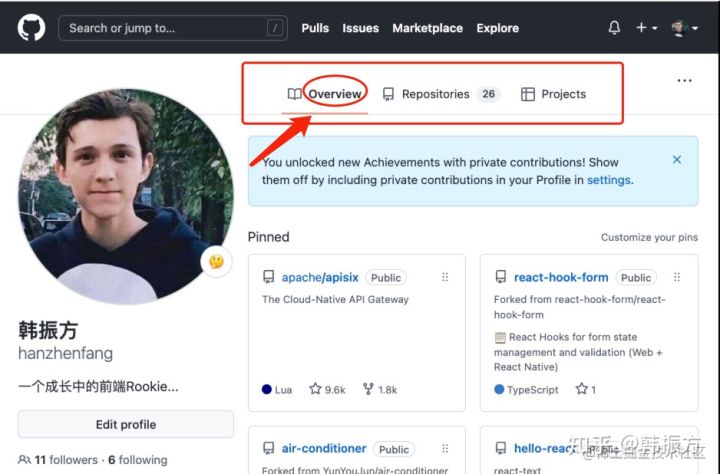
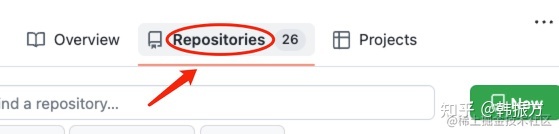
主要效果为:当用户点击的时候,底部出现黑色的细线,并且当前项目的字体变粗。感觉这种场景很多,特来记录一下实现过程。
接下来我会一步步讲解去实现它。
一.基础样式和设计思路
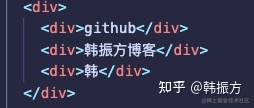

我们稍微调整一下布局(这里我使用的是tailwind.css),本篇主要内容不是介绍css的,所以一些样式的知识点需要读者自己去查阅。
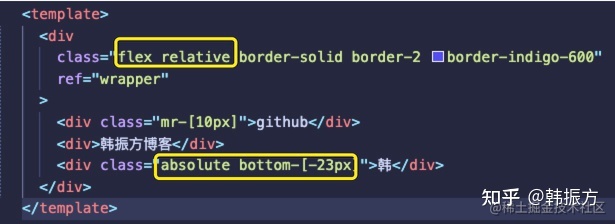
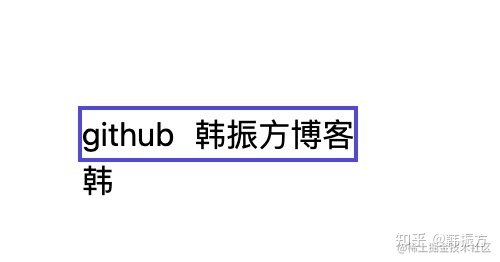
这里我的设计思路是这样的,假设当前我的页面有两个选项卡,当用户点击某一选项卡的时候,下面的
韩
字会移动到相应的位置,且当前元素的字体会变大。
二.优化一下代码
为了更接近真实项目的数据,我们把上面的数据再包装一下。
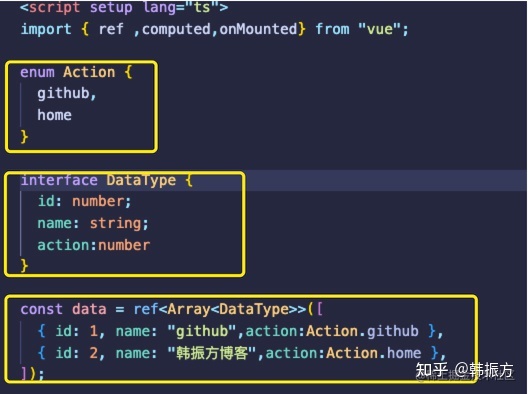
1.
enum
最常见的使用场景就是,在某个列表具有某些固定值。再举个更简单的例子,加入你在做一款游戏,游戏的方向只有上下左右四个方向。那么我就可以定一个
enum
。如下
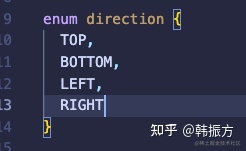
在进行一些判断的时候,就可以用这样的形式来
if(currentDirection!==direction[0])
,代表着如果当前方向不为
TOP
时,执行哪些函数。
并且代码具有相对的提示。具体的原理可以去看TS官网哦。这里不过多赘述。
2.这里的
data
一会要用来
v-for
,动态打印出我们列表,
action
一会要用来传递点击事件的参数,它并不是我们要用来在视图上展示的。

3.最终改造的数据也很简单,就是很简单的
v-for
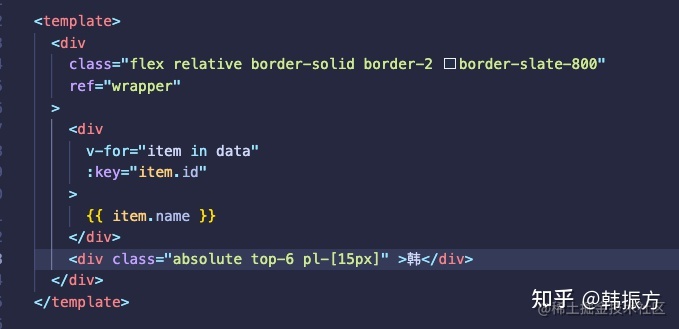
这样做的好处在于,即使后期我们需要添加一个额外的标题,我们只需要在数组
data
里添加即可,并且页面也不会出现很大的错乱,对后来接手你代码的人也很友好。
三.设计点击事件
1.在这里我们给最外层的div
wrapper
打上
ref
,然通过
vue
的
ref
拿到它里面的标题div。

2.接下来,
是全篇重点:注意听讲!!
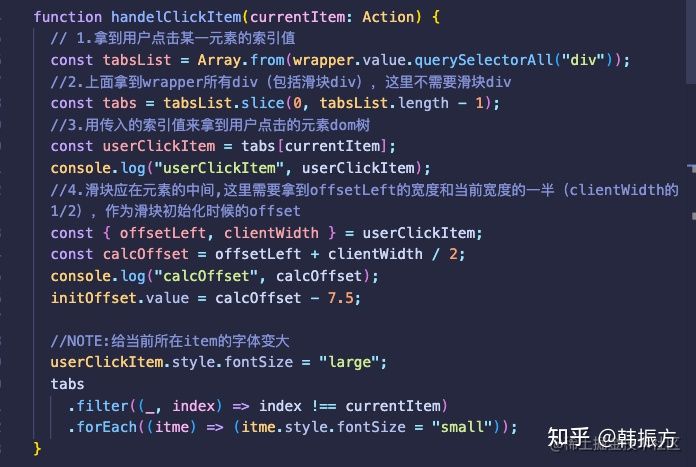
看到这一堆代码,不要慌,我们一步一步分析。
3.首先函数名,
handelClickItem
用户点击元素,这个函数的参数即是用户到底点击的是哪一个标题
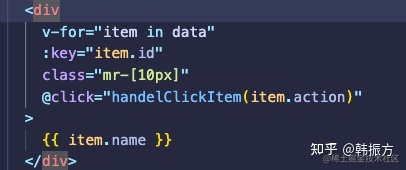
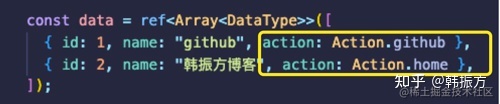
我们之前设计的
itme.action
就是这里需要用到的。(当然这里使用
index
也行,但是不推荐)。
4.这里的处理的原因是,
querySelectorAll
这个方法返回的是一个类数组,我们并没有办法直接使用数组的方法,所以用到的了
Array.from
来强制转换一下。
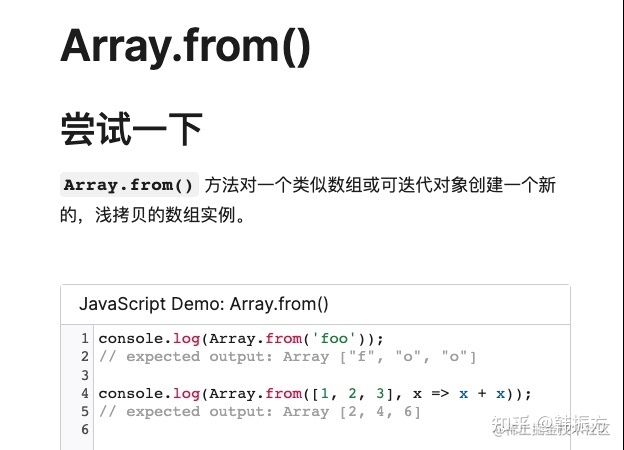

5.我们拿到的数组里面其实是包括最后的滑块div的,但是那个滑块并不需要,所以再优化,剪切一下,把滑块从数组中去掉。
tabs
即为我们两个标题
div
组成的数组。

为了清晰一点,我们打印一下
tabs
。
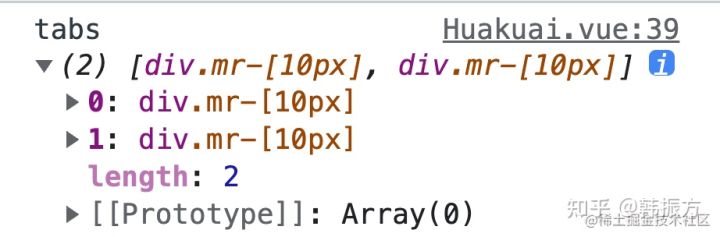
6.下面的代码就用到了我们传递的参数,
currentItem
的目的,你可以简单理解为当前div的
index
。(其实这里用的是
enum
,这个场景和
index
的作用相差无几)

7.ok,我们现在只需要知道滑块应该滑动的距离就行了。

这里我们用到了
offsetLeft
和
clientWidth
,我们先讲解这两个究竟是个什么东西。
一.额外技能补充—-
offsetLeft
我们先看MDN是如何介绍的
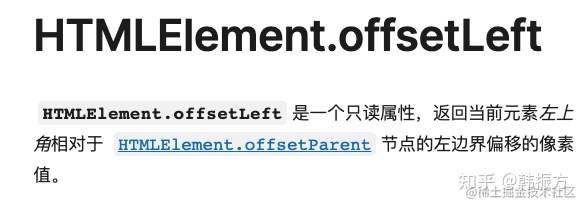
这里提到了,返回当前元素左上角相对于
offsetParent
左边界偏移的值。我们先打印一下
userClickItem
来看看它身上的这个属性。是不是很熟悉,对没错,这个
offsetParent
就是它父元素
wrapper
,但是这个属性并不一定就是指的父元素。怎么理解呢?

当我们把
wrapper
的
position:relative
删除后,再打印看一下。

是不是感觉有清楚了呢?
MDN的解释,更加通俗的来说应该是
相对于最近的具有相对定位属性的父元素的…..
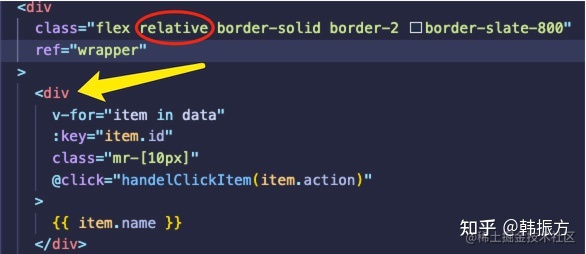
ok,现在我们
offsetParent
搞明白是什么东西了
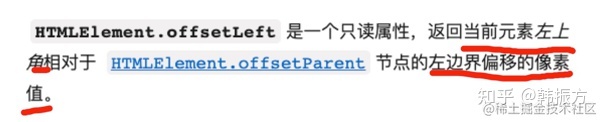
我们继续理解这个画线的句子,这里用图形解释比较好。这里为了直观的解释,我们给
wrapper
加上一个
padding
为
20px

我们这时候再打印一下
userClickItem

什么意思呢?
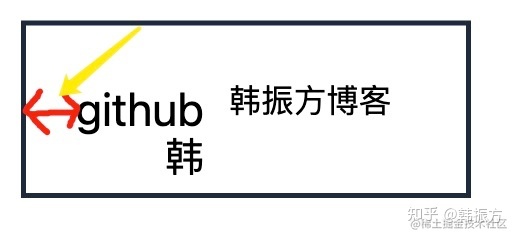
其实指的就是这里的距离。
我们为什么要知道
offsetLeft
呢?这里我们是为了给以后调整样式的时候留下伏笔,万一以后我们需要调整一下
wrapper
的
margin
和
padding
我们的滑块是不会受到影响的,因为我们就是基于这个值来计算的。
二.额外技能补充—-
clientWidht

假设我们不给我们的标题
div
加
padding
属性,那么这时候它的值就是我们
content
也就是内容区的宽度。让我们给标题加上宽度的时候,它指的就是
content
宽度加
padding
的宽度。
1.让我们验证一下,先来打印一下没有
padding
的情况。
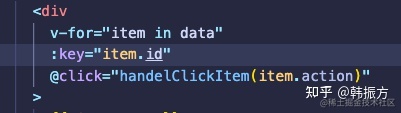
结果如下:
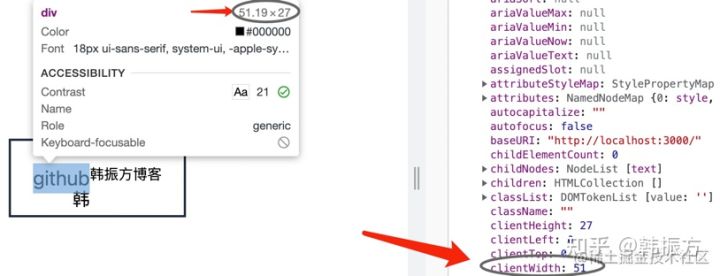
2.我们加上
padding
再试一下。
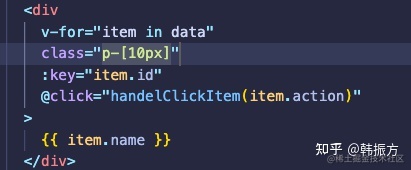
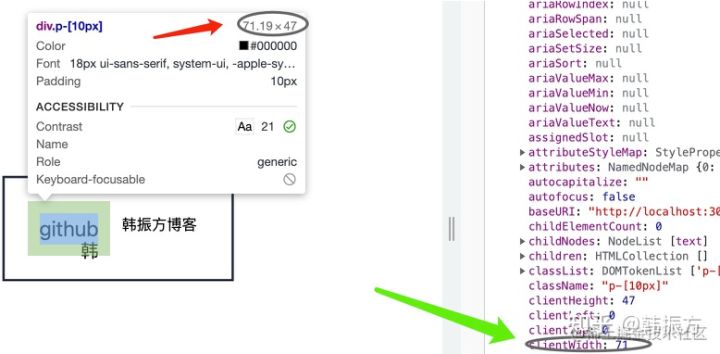
四.滑块的初始位置与点击移动
ok!这里我们知道了
clietnWidth
和
offsetLeft
什么意思了,我们拿到这两个值有什么用呢?

我们的滑块本身就是相对于
wrapper
来滑动的,它的起点其实是wrapper的最左边,它的初始位置如果是上面的的
calcOffset
的话,那不就正好在第一个标题的正下方了吗?
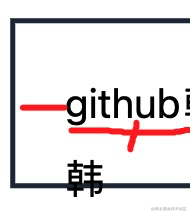
ok,定义一个变量接收一下即可。

解释一下,这个7.5是我微调的一下,并没有什么实质性的原因。

然后我们设置一个
:style
是一个计算属性
滑块style
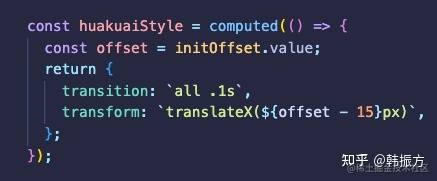
与滑块的div绑定即可。
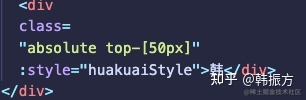
组件刚挂载的时候就让滑块移动到正确的位置。
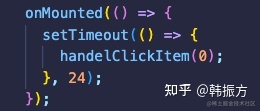
五.字体大小的切换
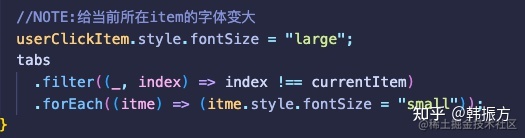
这个比较简单,大致说一下原理,因为我们能拿到用户点击的那个
div
和全部的
div
数组,我们在每次点击的时候,将用户拿到的
div
的
fontSize
变大,并且筛选出剩下的
div
,使其
fontSzie
恢复正常即可。
至于剩下一些小的样式和其他,这里不过多赘述,核心就是上面的思路。
至此我们基本实现了
github
主页的那个效果。
注意,我们的滑块可是滑过去的哦,并不是直接出现在标题下方的。(不会录制gif的痛….)